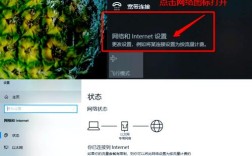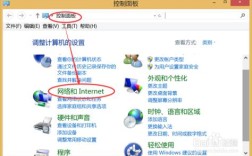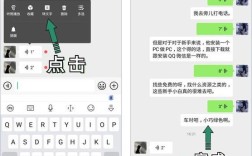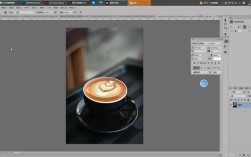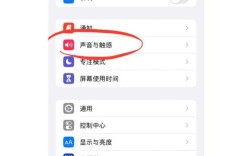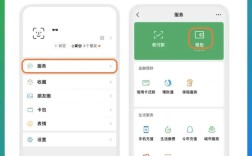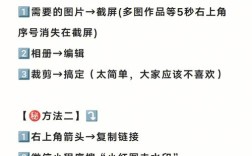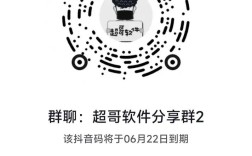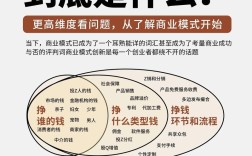Docker如何进入容器
一、引言
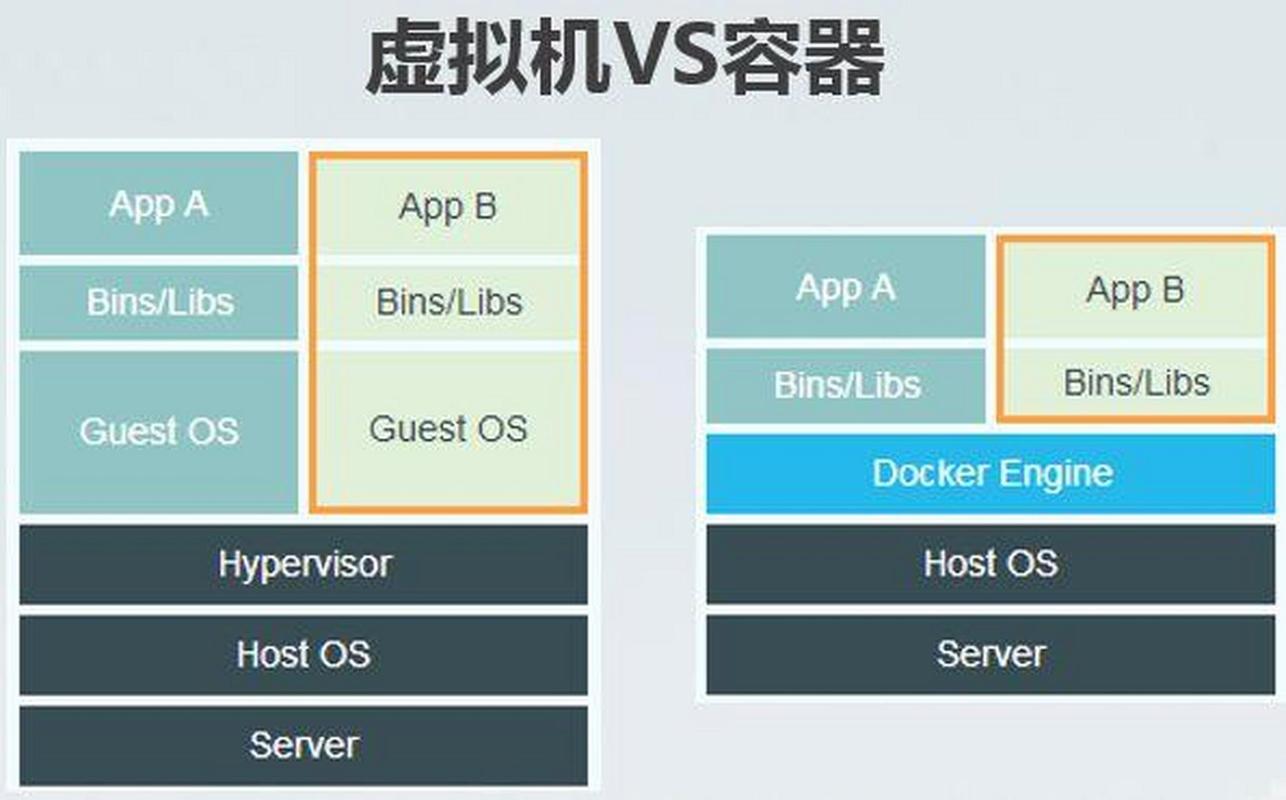
在现代软件开发和部署中,Docker已经成为不可或缺的工具,它通过提供一种轻量级、可移植的虚拟化方法,使得应用的构建、测试和部署变得更加高效和一致,对于许多初学者和开发者来说,理解如何有效地进入和管理正在运行的Docker容器是一项基本且重要的技能,本文将详细介绍几种进入Docker容器的方法,并解释每种方法的适用场景及其优缺点。
二、使用docker attach命令进入Docker容器
1. 什么是docker attach命令?
docker attach是Docker提供的一个命令,用于附加到正在运行的容器,从而允许用户访问容器内的终端,这个命令通常用于需要实时查看或与容器内进程交互的场景。
2. 如何使用docker attach命令?
我们需要启动一个守护态的Docker容器:
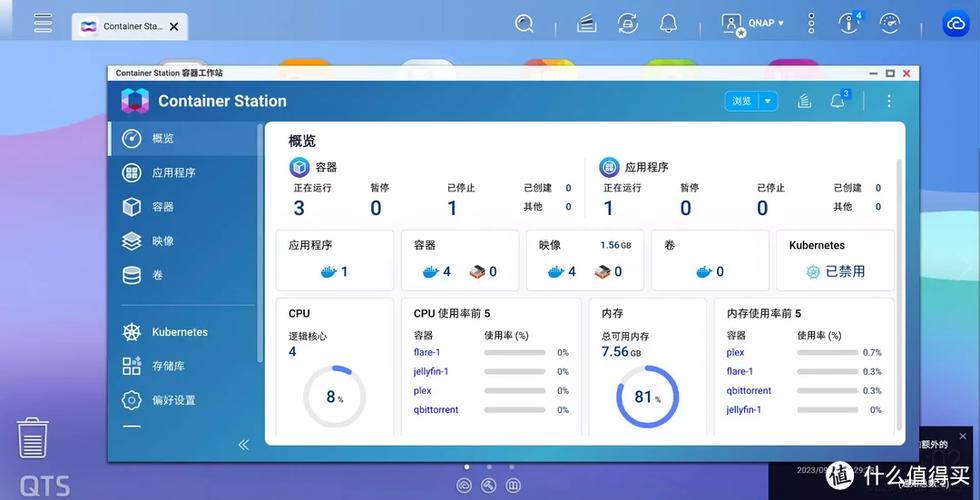
- sudo docker run itd ubuntu:14.04 /bin/bash
这条命令会启动一个Ubuntu容器,并在后台运行,我们使用docker PS命令查看该容器的信息,然后使用docker attach命令进入该容器:
- sudo docker attach 容器ID
- sudo docker attach 44fc0f0582d9
我们已经进入了容器内部,可以进行相应的操作。
注意事项
多窗口同步问题:当多个窗口同时使用docker attach命令进入同一个容器时,所有的窗口都会同步显示,如果有一个窗口阻塞了,那么其他窗口也无法再进行操作,这种方式不太适合生产环境。
退出容器导致停止:如果从容器中退出,会导致容器的停止,在使用docker attach时需要谨慎。
三、使用SSH进入Docker容器
1. 为什么不建议在Docker容器中使用SSH?
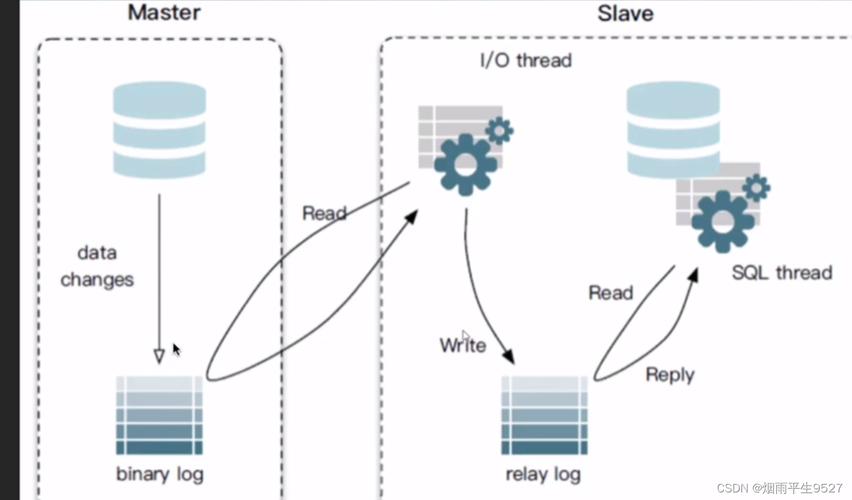
虽然在传统的非Docker环境中,使用SSH是一种常见的远程访问方式,但在Docker容器中并不推荐使用SSH,这是因为Docker的设计初衷之一就是简化和轻量化,而引入SSH会增加额外的复杂性和开销,SSH还会增加安全风险,因为需要在容器中暴露SSH服务端口。
SSH在Docker中的替代方案
尽管不推荐,但在某些特定情况下,仍然可以在容器中安装SSH Server以实现远程访问,不过,更推荐的方法是使用以下介绍的其他方式。
四、使用nsenter命令进入Docker容器
什么是nsenter?
nsenter是一个用于访问另一个进程的名称空间的命令,通过使用nsenter,可以进入到Docker容器的命名空间中,从而执行命令或进行交互。
如何安装和使用nsenter?
需要确保系统上已经安装了nsenter工具,如果没有安装,可以通过以下步骤进行安装(注意是在主机而非容器或镜像中安装):
- wget https://www.kernel.org/pub/linux/utils/utillinux/v2.24/utillinux2.24.tar.gz
- tar xzvf utillinux2.24.tar.gz
- cd utillinux2.24/
- ./configure withoutncurses
- make nsenter
- sudo cp nsenter /usr/local/bin
安装完成后,可以使用以下命令查看其帮助信息:
- nsenter help
为了连接到某个容器,还需要获取该容器的第一个进程的PID,可以使用docker inspect命令来获取:
- sudo docker inspect f {{.State.Pid}} 容器ID
- sudo docker inspect f {{.State.Pid}} 44fc0f0582d9
假设得到的PID是3326,接下来可以使用nsenter命令访问该容器:
- sudo nsenter target 3326 mount uts ipc net pid
如果觉得每次输入这么多参数麻烦,可以编写脚本或使用已有的脚本来简化操作。
注意事项
复杂性:相比其他方法,nsenter的使用相对复杂,需要获取进程PID并输入较多的参数。
适用场景:适用于需要精确控制和访问容器命名空间的场景。
五、使用docker exec命令进入Docker容器
什么是docker exec命令?
docker exec是Docker在1.3版本之后引入的新命令,用于在运行中的容器内执行命令,相比docker attach,docker exec更加灵活和强大,推荐使用。
2. 如何使用docker exec命令?
假设我们已经有一个正在运行的容器,可以使用以下命令查看所有正在运行的容器:
- sudo docker ps
然后使用docker exec命令进入其中一个容器:
- sudo docker exec it 容器ID /bin/bash
- sudo docker exec it 775c7c9ee1e1 /bin/bash
这样我们就可以进入容器内部进行操作了。
优点
灵活性:可以在不停止容器的情况下执行任意命令。
安全性:退出容器不会终止容器的运行。
易用性:操作简单,适合大多数场景。
六、归纳
进入Docker容器有多种方法,每种方法都有其适用的场景和优缺点,以下是对各种方法的归纳:
| 方法 | 适用场景 | 优点 | 缺点 |
docker attach | 实时查看或与容器内进程交互 | 简单直接 | 多窗口同步问题,退出导致容器停止 |
SSH | 需要多人同时访问容器时 | 确保多人互不干扰 | 增加复杂性和安全风险 |
nsenter | 需要精确控制和访问容器命名空间时 | 强大的访问控制能力 | 使用复杂,需要获取进程PID |
docker exec | 大多数场景 | 灵活、安全、易用 | 无显著缺点 |
在日常开发和运维中,推荐使用docker exec命令来进入Docker容器,因为它不仅操作简单,而且功能强大,能够满足绝大多数需求,而在需要更高级的控制时,可以考虑使用nsenter,对于实时监控和交互,则可以使用docker attach,但需注意其局限性,希望本文能够帮助大家更好地理解和使用Docker,提升工作效率。
七、相关问答FAQs
如何在退出容器后保持容器继续运行?
答: 使用docker exec命令进入容器,并在完成工作后简单地输入exit退出,这样可以避免使用docker attach导致的容器停止问题。
- sudo docker exec it 容器ID /bin/bash
完成任务后输入exit即可退出,容器会继续运行。
2. 如果docker exec命令无法找到指定的二进制文件怎么办?
答: 如果在使用docker exec命令时遇到“binary not found”错误,通常是因为指定的二进制文件在容器内不存在,可以通过以下步骤解决:
1、检查二进制文件是否存在:首先确认该文件是否确实存在于容器中,可以查看容器的文件系统或使用docker exec运行其他命令来验证。
2、安装缺失的软件包:如果文件确实不存在,可以尝试在容器内安装所需的软件包,如果缺少curl,可以运行:
- sudo docker exec it 容器ID aptget update && sudo docker exec it 容器ID aptget install curl y